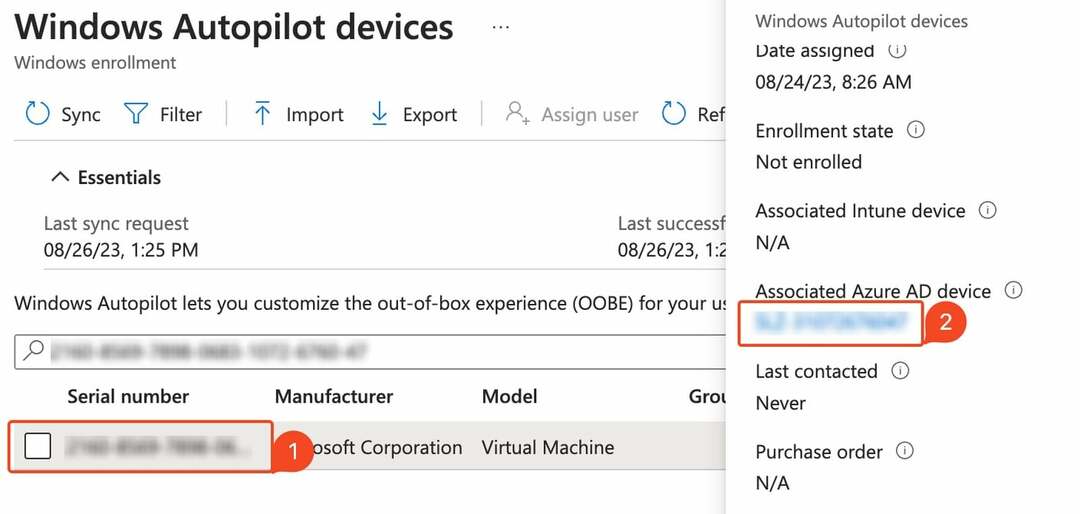Puuduvad DLL-failid võivad sageli seda tõrkekoodi küsida
- Veakood 0x80070050 kuvatakse värskenduste ajal, kui riistvarakomponent on rikkis.
- Sageli on see tingitud rikutud süsteemifailidest või registrivõtmete valest konfiguratsioonist.
- Windows Update'i komponentide lähtestamine ja värskenduste tõrkeotsingu käivitamine peaksid selle tõrkeotsingut tegema.
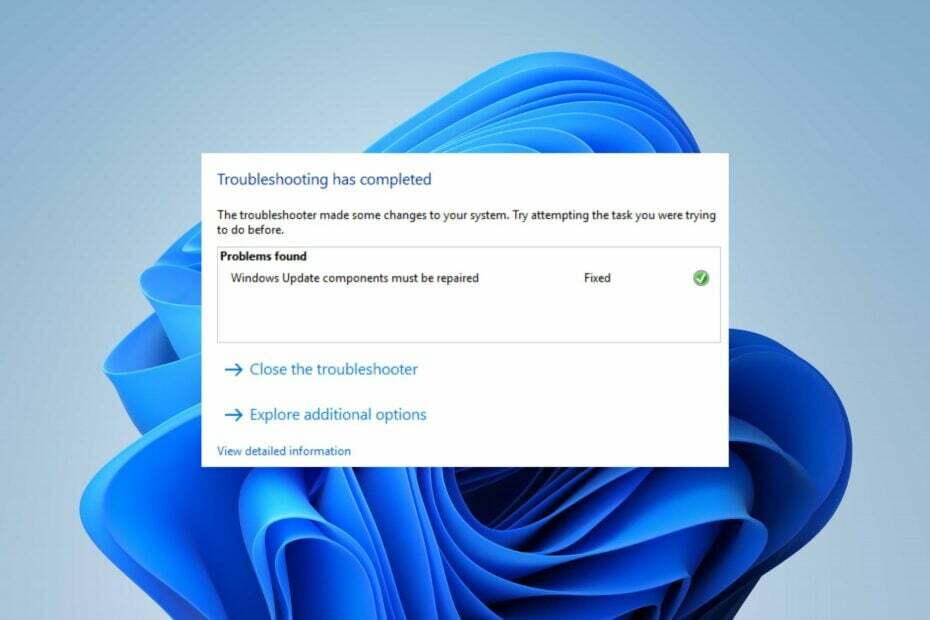
XINSTALLIMINE Klõpsates ALLALAADIMISE FAILIL
Windowsi värskenduse tõrked võivad olla tüütud! Fortecti abil saate pärast värskendamist vabaneda vigadest, mis on põhjustatud puuduvate või rikutud failide tõttu. Utiliit säilitab algsete Windowsi süsteemifailiversioonide hoidla ja kasutab kahjustatud failide heade vastu vahetamiseks vastupidist algoritmi.
- Laadige alla Fortect ja installige see arvutis.
- Käivitage tööriista skannimisprotsess rikutud failide otsimiseks, mis on probleemide allikaks.
- Paremklõpsake Alusta remonti arvuti turva- ja jõudlusprobleemide lahendamiseks.
- Fortecti on alla laadinud 0 lugejad sel kuul.
Mõned meie lugejad on hiljuti teatanud mitmest veast oma Windowsi operatsioonisüsteemi värskendamisel. Veakood 0x80070050 on üks levinumaid värskendusvigadest, mis viitab rikkele riistvarakomponendile või rikutud süsteemifailidele.
Selles juhendis käsitletakse aga põhjuseid ja viise selle lahendamiseks operatsioonisüsteemis Windows 10/11. Samuti saate kontrollida, kuidas seda parandada Windows Update'i tõrge 0x8007045b opsüsteemis Windows 11.
Mis põhjustab veakoodi 0x80070050?
Viga võib olla tingitud järgmistest põhjustest:
- Puuduvad DLL-failid — Kui DLL-failid puuduvad või need pole värskendusprotsessi ajal süsteemile ligipääsetavad, võib see põhjustada tõrke.
- Vale kuupäev ja kellaaeg – Kui teie andmete ja kellaaja seaded on valed, võite oma seadmes Windowsi värskendamisel kuvada ka veakoodi 0x80070050. See põhjustab probleeme ajavööndite ja piirkondadega.
- Valed registrikanded – Kui installite midagi uut, võib ilmneda tõrge ning selle väärtused ja võtmed on registris õigesti salvestatud.
- Rikutud süsteemifailid - On tavaline, et kasutajad puutuvad kokku mitmete probleemidega rikutud süsteemifailid nende arvutites. See raskendab värskendussüsteemil juurdepääsu protsessi jaoks vajalikele failidele.
- Rikutud Windowsi vahemälu – Vahemälufailid salvestatakse värskenduskausta, et aidata värskendusprotsessi täiustada. Kui need kaustad rikutakse või vahemälufailid on ohus, ei lase see süsteemil uusi faile kirjutada, mis mõjutab uue värskenduse installimist.
Eespool loetletud põhjused võivad erinevates arvutites erineda. Sellegipoolest saate vea parandada, järgides mõnda allpool loetletud sammu.
Kuidas parandada veakoodi 0x80070050?
Enne täpsemate tõrkeotsingu sammude proovimist tehke järgmist.
- Korrumpeerunud failide eemaldamiseks kustutage Windowsi vahemälud.
- Laadige alla ja installige puuduvad DLL-failid.
- Käivitage käsk CHKDSK.
- Taaskäivitage Windows turvarežiimis ja kontrollige, kas värskenduse tõrge 0x80070050 püsib.
Kui te ei saa viga lahendada, jätkake järgmiste lahendustega.
1. Käivitage Windows Update'i tõrkeotsing
- Vajutage Windows + I võti avamiseks Seaded.
- Kliki Süsteem, valige Veaotsing, seejärel puudutage nuppu Muud veaotsingud nuppu.
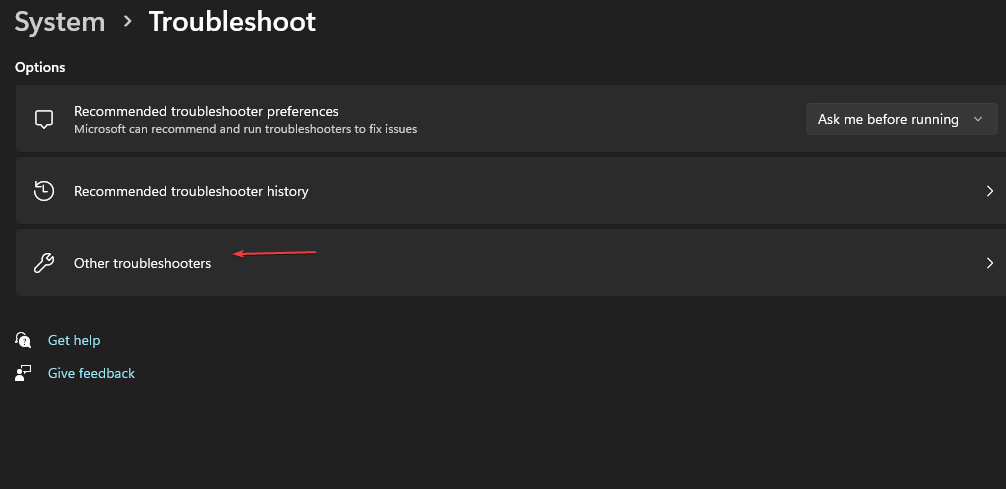
- Minema Kõige sagedasem ja valige Jookse nupp kõrval Windowsi uuendus.

- Protsessi lõpuleviimiseks järgige juhiseid ja taaskäivitage arvuti, et see jõustuks.
Tõrkeotsija käivitamine lahendab Windowsi värskenduste installiprotsessi mõjutavad taustaprobleemid.
Saate kontrollida, kuidas käivitada Windows Update'i tõrkeotsing Windows 11-s üksikasjalikumate toimingute vaatamiseks.
Vastupidiselt sellele manuaalsele protsessile võite kasutada teist meetodit, mis skannib teie arvuti kiiresti ja võib selle veakoodi parandada.
2. Kontrollige oma kuupäeva ja kellaaja seadeid
- Paremklõpsake töölaua alumises paremas nurgas päev ja aegja seejärel klõpsake Reguleerige kuupäeva ja kellaaja seadeid.

- Esiteks lülitage välja Määrake kuupäev ja kellaaeg automaatselt. Klõpsake nuppu Muuda nupp kõrval Määrake kuupäev ja kellaaeg käsitsi.

- Määrake õiged üksikasjad ja klõpsake Muuda.

- Taaskäivitage arvuti ja proovige näha, kas Windowsi värskendusprotsess töötab.
Kui seadistate arvutis õige kellaaja ja kuupäeva, saab see kasutada kehtivat piirkonda ja Windowsi värskendusserveritega kiiremini ühendust luua.
- SCCM-i ülesannete järjestuse veakood 0x80091007 [Parandus]
- Ck2.dll puudub või seda ei leitud: kuidas seda parandada
- Wdfilter.sys BSoD viga: 7 viisi selle kiireks parandamiseks
- 0x80020010 Windows Update'i tõrge: 4 viisi selle parandamiseks
- AMDRSServ.exe: mis see on ja kuidas seda 7 lihtsa sammuga parandada
3. Käivitage süsteemifaili kontrollija (SFC) skannimine
- Vasakklõpsake Alusta nupp, tüüp käsuridaja klõpsake nuppu Käivitage administraatorina.
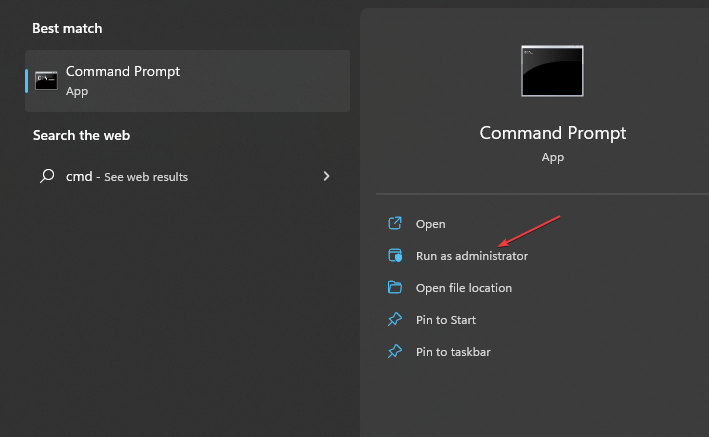
- Klõpsake Jah peal Kasutajakonto kontroll (UAC) aken.
- Tippige järgmine ja vajutage Sisenema:
sfc /scannow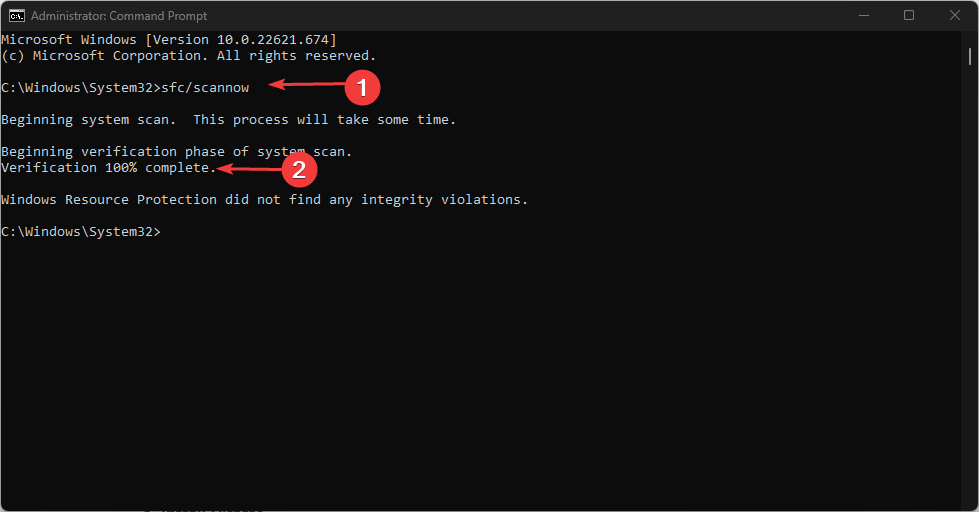
- Taaskäivitage arvuti ja kontrollige, kas tõrge püsib.
Süsteemifailikontrolli skannimine parandab värskendustõrke põhjustanud rikutud süsteemifailid.
Meie lugejad saavad kontrollida, mida teha, kui ei juhtu midagi, kui valite administraatorina käivitamise opsüsteemis Windows 11.
4. Lähtestage Windows Update'i komponendid
- Vasakklõpsake Alusta nupp, tüüp Käsurida ja valige Käivitage administraatorina.

- Klõpsake Jah peal Kasutajakonto kontroll (UAC) viip.
- Kopeerige ja kleepige järgmised käsud ja vajutage Sisenema pärast iga:
netopeatus wuauservvõrgupeatus cryptSvcnet stop bitidvõrgupeatus msiserver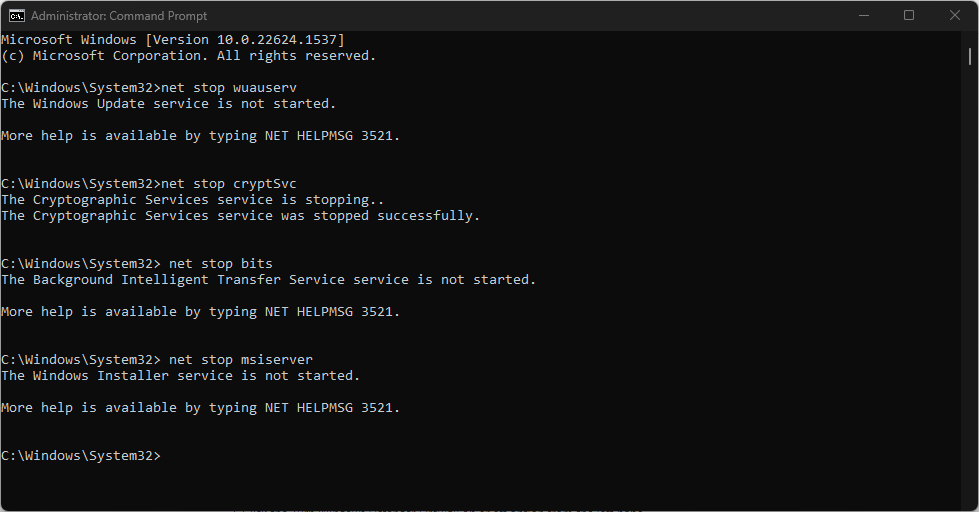
- Seejärel sisestage järgmine ja vajutage Sisenema pärast iga:
ren C:\Windows\SoftwareDistribution SoftwareDistribution.oldren C:\Windows\System32\catroot2 Catroot2.old - Kopeerige ja kleepige järgmised käsud ja vajutage Sisenema pärast iga:
net start wuauservnet start cryptSvcvõrgu algusbitidnet start msiserver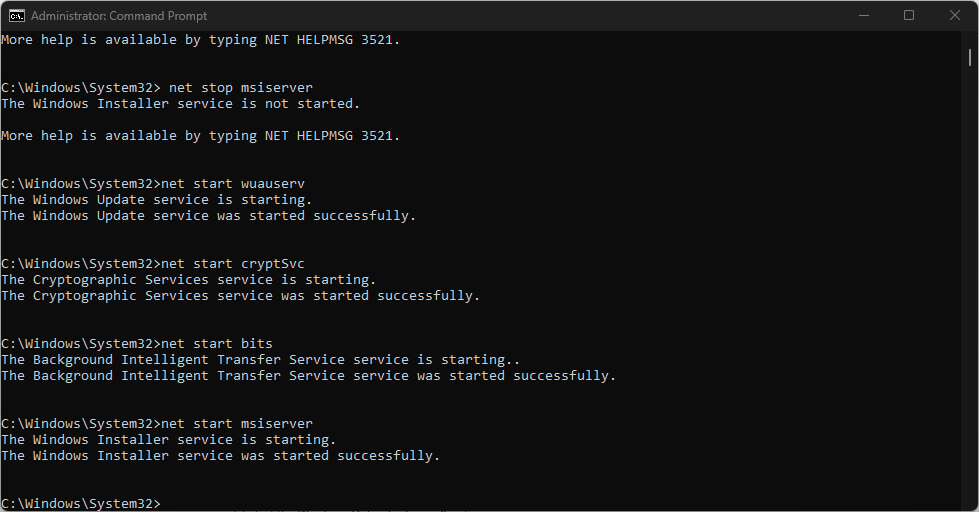
- Sulgege käsuviip, taaskäivitage arvuti ja kontrollige, kas viga 0x80070050 püsib.
Windowsi värskenduse komponentide lähtestamine taaskäivitab rikkis värskenduskomponendid, mis võimaldab neil värskendada ja probleeme lahendada.
Lugege meie artiklit, kui teil tekib rakenduse käivitamisel probleeme Administraatorina käsuviip opsüsteemis Windows 11.
Teise võimalusena vaadake meie juhendit selle parandamise viiside kohta Windows Update'i tõrge 0xc1900401 opsüsteemis Windows 11. Samuti soovitame teil lugeda, mida teha, kui teie arvuti on kahjustatud Windowsi värskendus on aeglane.
Kuigi meie lahendused keskenduvad peamiselt Windows 11-le, siis Windows 11 ja Windows 10 sarnasuse tõttu töötavad kõik lahendused ka varasematel versioonidel.
Kui teil on selle juhendi kohta lisaküsimusi või ettepanekuid, kirjutage need kommentaaride jaotisesse.
Kas teil on endiselt probleeme?
SPONSEERITUD
Kui ülaltoodud soovitused ei ole teie probleemi lahendanud, võib teie arvutis esineda tõsisemaid Windowsi probleeme. Soovitame valida kõik-ühes lahenduse nagu Fortect probleemide tõhusaks lahendamiseks. Pärast installimist klõpsake lihtsalt nuppu Vaata ja paranda nuppu ja seejärel vajutage Alusta remonti.